1.环境:
- win10
- cuda9
- cudnn7.05
- python3.6
- anaconda3
cuda版本不对的小伙伴可以重新装一个cuda9和cudnn,配置好环境变量就行,之前安装 的cuda不需要卸载,我之前装的就是cuda11,并不影响使用。cuda和cudnn链接如下:https://pan.baidu.com/s/1IC8tRi7BWn584sFfa04uCQ?pwd=rdr7
提取码:rdr7
2. 下载 Mask RCNN 开源库
从 GitHub 网站:
https://github.com/matterport/Mask_RCNN
将该项目下载下来。
同时下载 Mask RCNN 的预训练模型 “mask_rcnn_coco.h5”,放置于本地 Mask_RCNN 开源库的根目录下。
“mask_rcnn_coco.h5” 下载地址:
https://github.com/matterport/Mask_RCNN/releases
在里面的 Mask R-CNN 2.0 下找到 “mask_rcnn_coco.h5” 并下载,放在根目录。
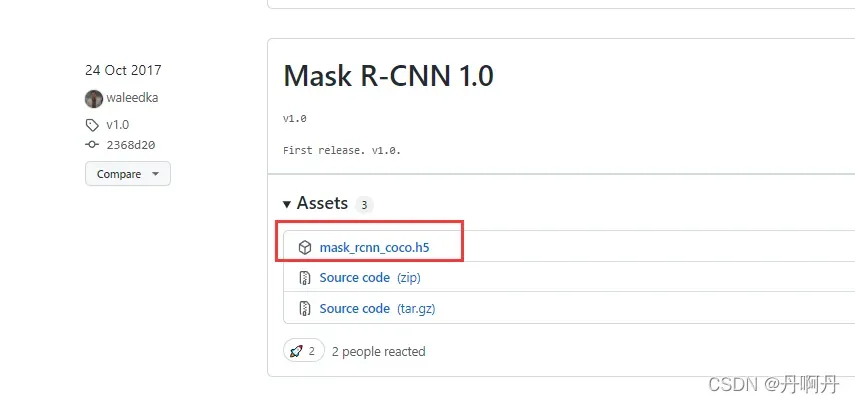
我的目录结构如下:
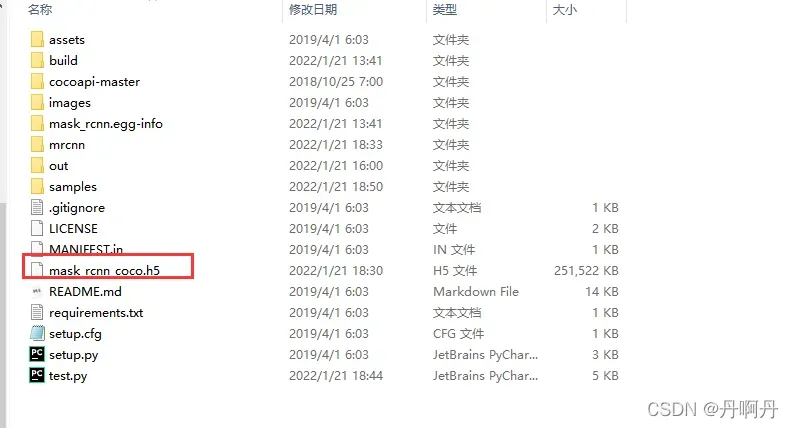
- 在anaconda里创建虚拟环境
在 Mask RCNN 源码目录下的 README.md可以查看,以下是我的安装版本:
conda create -n MaskRCNN python=3.6 //名为MaskRCNN,python版本为3.6
activate MaskRCNN // 激活环境
pip install --user --upgrade pip //pip升级
- 安装 TensorFlow
//这里选择安装的 TensorFlow-GPU 版本是 1.5.0
pip install -i https://pypi.douban.com/simple tensorflow-gpu==1.5.0
- 安装剩下的python库
pip install -i https://pypi.douban.com/simple keras==2.1.6
pip install -i https://pypi.douban.com/simple numpy
pip install -i https://pypi.douban.com/simple scipy
pip install -i https://pypi.douban.com/simple Pillow
pip install -i https://pypi.douban.com/simple cython
pip install -i https://pypi.douban.com/simple matplotlib
pip install -i https://pypi.douban.com/simple scikit-image
pip install -i https://pypi.douban.com/simple opencv-python
pip install -i https://pypi.douban.com/simple imgaug
pip install -i https://pypi.douban.com/simple IPython[all]
pip install h5py==2.10 -i https://pypi.tuna.tsinghua.edu.cn/simple/
- 安装 pycocotools 库
如果需要在 COCO 数据集上训练或测试,需要安装 pycocotools(coco 数据集的应用 API)。如果你不需要在 COCO 数据集上训练和测试,只使用 Mask RCNN 训练自己的数据集,则可以直接跳过这一步。
1)下载 pycocotools 源文件
https://link.zhihu.com/?target=https%3A//github.com/philferriere/cocoapi
2)安装 VS2015环境(其他版本应该也可以)
原博主安装的是 VS 2015 ,我自己装的是2019所以这个环境不缺,可参考:
https://link.zhihu.com/?target=https%3A//blog.csdn.net/sinat_33486980/article/details/92840377
3)安装
打开 Anaconda Prompt,进入 MaskRCNN 环境;切换到 cocoapi\PythonAPI 目录;依次运行:
python setup.py build_ext --inplace
python setup.py build_ext install
进入 Python shell,输入以下命令,验证 pycocotools 是否安装成功:
from pycocotools.coco import COCO
from pycocotools import mask
若未报错,则证明安装成功!至此,整个 Mask RCNN 环境搭建完成!
8. 验证环境搭建是否成功
下面使用 Mask RCNN 源代码提供的 demo 程序,验证一下环境是否搭建成功。
首先,打开 Anaconda Prompt,进入 MaskRCNN 环境,安装 jupyter notebook,方法与上面安装其它 Python 库类似,也可以在 Anaconda Navigator 中直接安装。
然后,在 Anaconda Prompt 中,输入 “jupyter notebook”,打开 jupyter notebook。
接着,打开 Mask RCNN 源代码 samples 目录下的 demo.ipynb 文件。最后,选择 Cell 菜单,在 Cell 下拉菜单选择 Run All,稍等片刻,在该页面底部会输出运行结果:
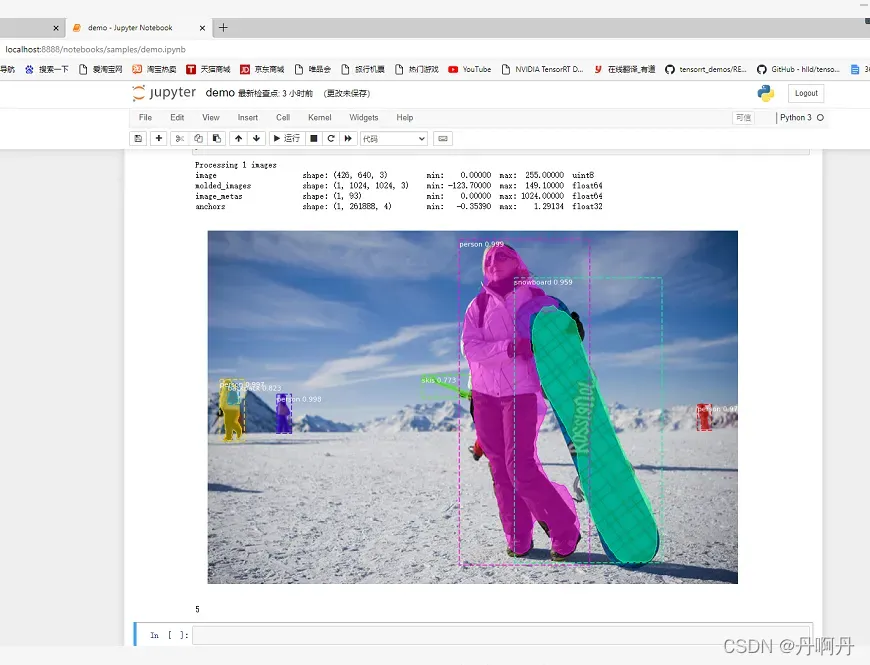
9.最后一步你可能会遇到这样的报错:
(Dimension 1 in both shapes must be equal, but are 8 and 324. Shapes are [1024,8] and [1024,324]. for ‘Assign_682’ (op: ‘Assign’) with input shapes: [1024,8], [1024,324].)
解决办法:
参考这篇博文里的测试代码,然后把NUMCLASSES改成1+80,
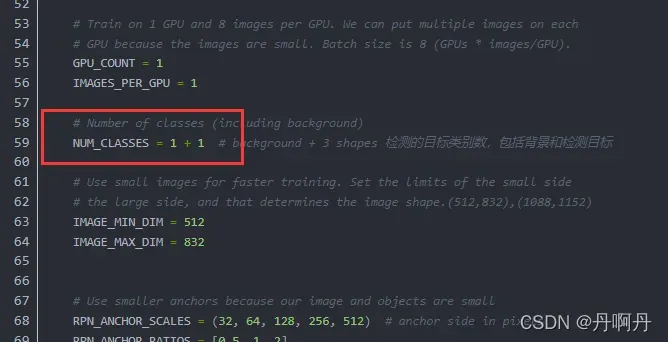 题外话:cuda、cudnn、tensorflow、keras的版本必须匹配,因为这个版本不兼容的问题我搞了大半天。
题外话:cuda、cudnn、tensorflow、keras的版本必须匹配,因为这个版本不兼容的问题我搞了大半天。
最后一个题外话:研一搭这个模型因为不懂vs所以那次没有搭好,两年后略懂一点技术以后终于还是被我搭出来了!!!!!!!
参考章:从零开始 Mask RCNN 实战
版权声明:本文为博主丹啊丹原创文章,版权归属原作者,如果侵权,请联系我们删除!
原文链接:https://blog.csdn.net/qq_43631789/article/details/122636326
